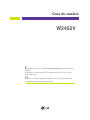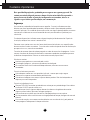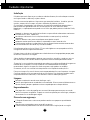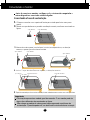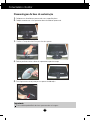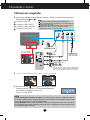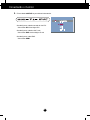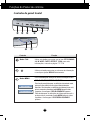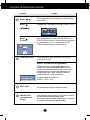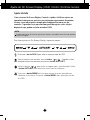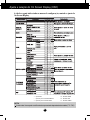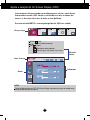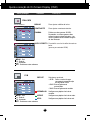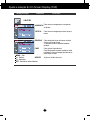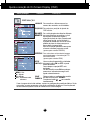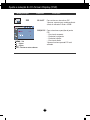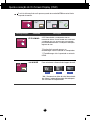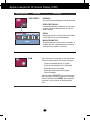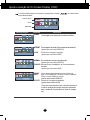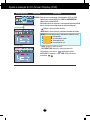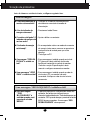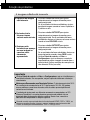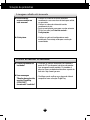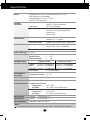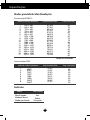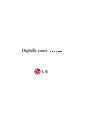Guia do usuário
Certifique-se de que lê as Precauções Importantes antes de utilizar o
produto.
Mantenha o Guia do usuário (CD) em um local de fácil acesso, para
futuras consultas.
Observe a etiqueta colada no produto e passe essas informações ao
revendedor quando solicitar manutenção.
W2452V

F1
Este aparelho foi projetado e produzido para assegurar sua segurança pessoal. No
entanto, o uso indevido pode provocar choque elétrico ou incêndio. Para permitir a
operação correta de todas as proteções incorporadas neste monitor, observe as
seguintes regras básicas para instalação, uso e manutenção.
Segurança
Use somente o cabo elétrico fornecido com o aparelho. Caso seja utilizado outro cabo
elétrico, que não o fornecido pelo fornecedor, verifique se ele é aprovado pelos padrões
nacionais aplicáveis. Se o cabo de alimentação estiver com algum tipo de problema, entre em
contato com o fabricante ou com o fornecedor de serviço autorizado mais próximo para
substituí-lo.
O cabo de alimentação é utilizado como o dispositivo principal de desconexão. Depois da
instalação, verifique se o acesso à tomada é fácil.
Somente use o monitor com uma das fontes de alimentação indicadas nas especificações
deste manual ou listadas no monitor. Caso não tenha certeza do tipo de fonte de alimentação
que possui em casa, consulte o revendedor.
Tomadas de corrente alternada sobrecarregadas e cabos de extensão são perigosos. Assim
como o são cabos de alimentação desfiados e conectores quebrados, que podem provocar
incêndio ou choque elétrico. Procure um técnico de manutenção para troca.
Não abra o monitor:
Nenhuma peça pode ser manuseada pelo usuário.
Há voltagens perigosas, até mesmo quando estiver desligado.
Se o monitor não estiver funcionando adequadamente, entre em contato com o
revendedor.
Para evitar ferimentos pessoais:
Não coloque o monitor em uma prateleira inclinada, a menos que esteja seguro.
Somente use suportes recomendados pelo fabricante.
Não deixe cair objectos nem exerça impacto sobre o produto. Não atire brinquedos ou
objectos para o ecrã do produto.
Para evitar incêndio ou riscos:
Sempre DESLIGUE o monitor quando deixar o recinto por um período longo. Nunca deixe
o monitor LIGADO quando sair de casa.
Não deixe que crianças joguem objetos dentro das aberturas do gabinete do monitor.
Algumas partes internas possuem voltagens perigosas.
Não acrescente acessórios que não tenham sido projetados para este monitor.
Se não pretender utilizar o ecrã durante um longo período de tempo, desligue-o da tomada
eléctrica.
Em caso de trovada, nunca toque no cabo eléctrico nem no cabo do sinal, pois pode ser
muito perigoso. Pode provocar choques eléctricos.
Cuidados importantes

F2
Cuidados importantes
Instalação
Não deixe que nada fique ou passe sobre o cabo de alimentação e não coloque o monitor
em lugares onde o cabo esteja sujeito a danos.
Não use este monitor próximo à água como, por exemplo, banheiras, lavatórios, pias de
cozinha, tanques de lavar roupa, em pisos molhados ou próximo a piscinas.
Os monitores são equipados com aberturas de ventilação no gabinete que permitem a
liberação do calor gerado durante seu funcionamento. Se essas aberturas forem
bloqueadas, o superaquecimento pode causar falhas que podem provocar incêndio. Então,
NUNCA:
bloqueie as aberturas de ventilação localizadas na parte inferior colocando o monitor em
cima de camas, sofás, tapetes etc.
posicione o monitor em uma instalação embutida a menos que haja ventilação
apropriada,
cubra as aberturas com panos ou qualquer outro tipo de material.
coloque o monitor próximo ou sobre um aquecedor ou outra fonte de calor.
O disjuntor de corrente é o cabo eléctrico, e este dispositivo de corte de corrente deve
estar localizado num local onde seja fácil de manobrar.
Não esfregue ou bata o Active Matrix LCD em nada rígido uma vez que pode arranhá-lo,
estragá-lo ou danificá-lo permanentemente.
Não pressione a tela de cristal líquido com o dedo durante um longo período porque pode
resultar em fantasmas na imagem.
Alguns defeitos de ponto podem aparecer como manchas vermelhas, verdes ou azuis na
tela. No entanto, isso não terá nenhum impacto ou efeito no desempenho do monitor.
Se possível, use a resolução recomendada para obter uma melhor qualidade de imagem no
monitor de cristal líquido. Caso seja usado em um modo diferente da resolução
recomendada, algumas imagens escaladas ou processadas podem ser exibidas.
Entretanto, essa é uma característica do painel de cristal líquido de resolução fixa.
Deixar uma imagem fixa no ecrã durante muito tempo pode danificar o ecrã e queimar a imagem.
Certifique-se de que utiliza uma protecção de ecrã no monitor. Este fenómeno também ocorre
em produtos de outros fabricantes, e esta ocorrência não está coberta pela garantia.
Limpeza
Desligue o monitor da tomada antes de limpar a tela.
Use um pano ligeiramente umedecido (e não molhado). Não use aerossol diretamente na
tela do monitor, porque o produto em excesso pode provocar choque elétrico.
Empacotamento
Não jogue fora a caixa de papelão nem o material de empacotamento para o caso de
precisar transportar o aparelho. Se precisar mandar o aparelho para outro lugar, coloque-o
novamente em sua embalagem original.
Descarte com segurança
A lâmpada fluorescente usada neste produto contém uma pequena quantidade de
mercúrio.
Não descarte este produto com o resto do lixo comum.
O descarte deste produto deve ser feito de acordo com a legislação de sua região.

Importante
A ilustração representa o modelo geral de conexão. O seu monitor pode ter
alguns itens diferentes dos mostrados na figura.
Não coloque o produto de cabeça para baixo segurando-o pela base de
sustentação. O produto pode cair, ser danificado e ainda machucar o seu pé.
3. Monte a base de suporte (secção frontal, traseira) no corpo da base, na direcção
correcta, e aperte o parafuso como ilustrado.
corpo da base
apoio da base
apoio da base
corpo da base
Corpo da dobradiça
4. Insira a Tampa do cabo Deco no suporte, na direcção correcta.
corpo da base
apoio da base
Tampa do cabo Deco
Tampa do cabo Deco
F3
Conectando o monitor
Antes de conectar o monitor, verifique se ele, o sistema do computador e
outros dispositivos conectados estão desligados.
Conectando a base de sustentação
1. Coloque o monitor com a parte da frente para virada para baixo num pano
macio.
2. Monte o corpo da base no produto na direção correta, conforme mostrado na
figura.
5.
Depois de montado que a base estiver montada, levante cuidadosamente o monitor com a tela para frente.

3. Deslize a Tampa do cabo Deco para fora do suporte.
F4
Conectando o monitor
Desmontagem da base de sustentação
1. Coloque uma almofada ou pano macio numa superfície plana.
2.
Coloque o monitor com a face para baixo sobre a almofada ou pano macio.
4. Solte o parafuso e retire a base de suporte do respectivo corpo.
5.
Puxe ligeiramente o conjunto para o separar da dobradiça.
Importante
O seu monitor pode diferir dos itens apresentados na imagem.

F5
Conectando o monitor
Antes de conectar o monitor, verifique se ele, o computador e outros
dispositivos conectados estão desligados.
Posicionando o monitor
1. Ajuste a posição do painel de várias maneiras até encontrar a que lhe
proporciona mais conforto.
Movimento giratório : -5˚~20˚
Ergonômico
Para manter uma posição de visualização ergonômica e confortável, recomenda-se que o
ângulo de inclinação do monitor não exceda 5 graus.
Rotação: 355˚

F6
NOTA
‘Função de configuração automática da imagem’? Essa função fornece ao usuário as configurações ideais da
tela. Quando o usuário conecta o monitor pela primeira vez, essa função ajusta automaticamente a tela de acordo
com a configuração ideal para os sinais de entrada individuais.
Função ‘AUTO/SET’? Caso se depare com problemas, como um ecrã ofuscado, letras ofuscadas, ecrã cintilante
ou com inclinação enquanto utiliza o dispositivo ou depois de alterar a resolução do ecrã, prima o botão de função
AUTO/SET para melhorar a resolução.
3. Pressione o botão no painel frontal para ligar o monitor.
Quando o monitor é ligado, a "Função de configuração
automática da imagem" é executada.
(Apenas modo RGB)
Conectando o monitor
Utilização do computador
1. Não esqueça desligar o computador e o aparelho. Conecte os cabos como mostrado no
desenho abaixo de para .
21
A
B
C
D
Conecte o Cabo DVI
Conecte o Cabo Dsub (PC)
Conecte o Cabo Dsub (Mac)
Conecte o Cabo HDMI
Conectado à tomada
Cabo de
alimentação
Conectado ao PC
Adaptador para Mac
Para Apple Macintosh, é preciso adquirir um adaptador para
mudar o conector D-sub VGA de 15 pinos e alta densidade (3
filas) do cabo fornecido para um conector de 15 pinos de 2 filas.
Sinal digitalDVI
(Esse recurso não está disponível em todos os países.)
Cabo de sinal
Fixe o cabo de alimentação e o cabo
de sinal, tal como ilustrado.
2. Insira a Tampa do cabo Deco no suporte, na direcção correcta.
Entrada de auscultadores
Equipamento AV
(Caixa Set-Top, DVD,
Vídeo, consola de jogos)
NOTA
Esta é uma representação simplificada da visão da parte traseira.
Essa visão traseira representa um modelo geral; o seu monitor pode ter um
aspecto diferente do mostrado.
O utilizador deve utilizar cabos de interface de sinais protegidos (cabo de
15 pinos Dsub, cabo DVI) com núcleos de ferrite para manter o
cumprimento das normas em relação ao produto.

Conectando o monitor
F7
4. Prima o botão SOURCE na parte dianteira do monitor.
Quando ligar um cabo de entrada de sinal DVI.
•
Seleccionar DVI: Sinal digital DVI.
Quando ligar um cabo de sinal D-sub.
•
Seleccionar RGB: sinal analógico D-sub.
Quando ligar um cabo HDMI.
• Seleccionar HDMI

F8
Funções do Painel de controle
Controles do painel frontal
123 4 5
6
7
Controlo Função
Botão MENU
Use esse botão para começar ou terminar a exibição na tela.
Botão
FUN
Utilize este botão para entrar em no item EZ ZOOMING,
4:3 IN WIDE, PHOTO EFFECT, SOM, para mais
informações, consulte a página F17-F18.
Utilize este botão para entrar no sub-menu de informação
no ecrã para ajustar BRILHO directamente.
OSD BLOQUEADO/DESBLOQUEADO
Esta função permite bloquear as definições do controlo actual,
para que estas definições não sejam inadvertidamente
alteradas. Para bloquear as definições de Informação no ecrã,
prima e mantenha premido o botão MENU durante vários
segundos. A mensagem "OSD BLOQUEADO" aparece.
Pode desbloquear as definições de Informação de ecrã a
qualquer altura, premindo o botão MENU durante vários
segundos. A mensagem "OSD DESBLOQUEADO"
aparece.

F9F9
Funções do Painel de controle
Esse indicador acende uma luz azul quando o monitor
está operando normalmente(Modo ligado).
Se o monitor estiver no Modo Sleep (Espera - Economia
de energia), a cor deste indicador fica âmbar.
Use esse botão para ligar ou desligar o monitor.
Botão Power
Indicador Power
(gerenciamento de
energia)
Utilize este botão para seleccionar um ícone na
Informação de ecrã.
Botão AUTO /SET
AJUSTE AUTOMÁTICO DE IMAGEMNT
Quando ajustar as configurações de exibição,
sempre pressione o botão AUTO/SET antes de
realizar alguma modificação na tela. Isso ajustará
automaticamente a imagem do monitor para as
configurações ideais para o tamanho atual de
resolução de tela (modo de exibição).
O melhor modo de exibição é:
W2452V : 1920 x 1200
Botão
Utilize esses botões para selecionar ou ajustar funções
na tela OSD.
Para obter mais informações, consulte a página F19-F20.
Utilize este botão para activar o conector RGB, DVI ou
HDMI. Esta funcionalidade é utilizada quando são ligados
dois computadores ao ecrã. A predefinição é RGB.
*HDMI está optimizado para equipamento AV.
Botão
()
Botão
(SOURCE)
Controlo Função

F10
Ajuste do On Screen Display (OSD) Control (Controle na tela)
Ajuste da tela
Com o sistema On Screen Display Control, é rápido e fácil fazer ajustes no
tamanho da imagem, na posição e nos parâmetros operacionais do monitor
Abaixo, segue um pequeno exemplo para familiarizá-lo com o uso dos
controles. A próxima seção apresenta um perfil dos ajustes e das seleções
disponíveis que podem ser feitos usando o OSD.
Para fazer ajustes no On Screen Display, siga estas etapas:
Pressione o botão MENU para exibir o menu principal do OSD.
Para ter acesso a um controle, use os botões ou . Quando o ícone
desejado estiver em destaque, pressione o botão AUTO/SET .
Utilize os botões / para ajustar a imagem para o nível desejado. Utilize
o botão AUTO/SET para selecionar outros itens do submenu.
Pressione o botão MENU uma vez para retornar ao menu principal para
selecionar outra função. Pressione o botão MENU duas vezes para sair da
tela OSD.
NOTA
Espere pelo menos 30 minutos para que o monitor se estabilize antes de fazer qualquer
ajuste na imagem.

F11
Ajuste e seleção do On Screen Display (OSD)
NOTA
A ordem dos ícones pode ser diferente da apresentada dependendo do modelo (F11~F20).
A tabela a seguir indica todos os menus de configuração, controle e ajuste do
On Screen Display.
●
: Ajust
á
veis R : Entrada RGB
* : apenas para entrada RGB/DVI D : Entrada DVI
** : apenas para entrada HDMI H : Entrada HDMI

F12F12
Submenus
Ajuste e seleção do On Screen Display (OSD)
NOTA
Talvez os idiomas do menu OSD (On Screen Display, informações na tela) do monitor sejam
diferentes dos descritos no manual.
Anteriormente, foi apresentado o procedimento para seleção e ajuste de um
item usando o sistema OSD. Abaixo, estão listados os ícones, os nomes dos
ícones e as descrições dos ícones de todos os itens do Menu.
Pressione o botão MENU e o menu principal da tela OSD será exibido.
Nome do menu
Ícones
Menu principal
Dica dos
botões
MENU : Sair
: Ajustar (reduzir/aumentar)
SET : Enter
: Selecionar outro submenu
: Reiniciar para seleccionar o sub-menu

F13
Ajuste e seleção do On Screen Display (OSD)
Menu principal Submenu Descrição
BRILHO
CONTRASTE
GAMMA
NÍVEL DE PRETO
Para ajustar o brilho da tela.n.
Para ajustar o contraste da tela.
Defina seu valor gamma.-50/0/50
No monitor, os valores gamma altos
exibem imagens esbranquiçadas, e os
valores gamma baixos exibem imagens
de alto contraste.
Para definir um nível de offset elevado ou
baixo.
(apenas para entrada HDMI)
IMAGEM
PRÉ DEF
VERMELHO
VERDE
AZUL
Selecione a cor da tela.
• sRGB: Defina a cor da tela para
corresponder a especificação
de cor padrão SRGB.
• 6500K: Branco ligeiramente
avermelhado.
• 9300K: Branco ligeiramente azulado.
Configurar seus próprios níveis de cor
vermelha.
Configurar seus próprios níveis de cor verde.
Configurar seus próprios níveis de cor azul.
COR
MENU : Sair
: Reduzir
: Aumentar
SET : Selecionar outro submenu
MENU : Sair
: Reduzir
: Aumentar
SET : Selecionar outro submenu
COR
IMAGEM
Entrada RGB/DVI
Entrada HDMI

F14
Ajuste e seleção do On Screen Display (OSD)
Menu principal Submenu Descrição
RELÓGIO
FASE
NITIDEZ
Para minimizar listras ou barras verticais
visíveis no fundo da tela
O tamanho da tela horizontal também
mudará.
Para ajustar o foco da tela.
Este item permite remover qualquer ruído
horizontal e torna a imagem de caracteres
mais limpa e nítida.
Ajuste a nitidez do ecrã.
MENU : Sair
: Reduzir
: Aumentar
SET : Selecionar outro submenu
HORIZONTAL
VERTICAL
Para mover a imagem para a esquerda
ou direita.
Para mover a imagem para cima ou para
baixo.
SEGUIR
SEGUIR

F15
Ajuste e seleção do On Screen Display (OSD)
Menu principal Submenu Descrição
INSTALAÇÃO
MENU : Sair
: Ajustar
: Ajustar
SET : Selecionar outro
submenu
Hz
Hz
Para escolher o idioma no qual os
nomes dos controles serão exibidos.
Para ajustar a posição da janela do
OSD na tela.
LANGUAGE
POSIÇÃO
OSD
BALANÇO
BRANCOS
OVERSCAN
CONF
FABRICA
Se a saída da placa de vídeo for diferente
das especificações necessárias, o nível
da cor pode se deteriorar devido à
distorção do sinal de vídeo. Quando você
utilizar essa função, o nível do sinal é
ajustado de acordo com o nível de saída
padrão da placa de vídeo para que se
possa obter a imagem ideal.
Ative essa função quando as cores preta
e branca estiverem presentes na tela.
(apenas para entrada RGB/DVI)
Para seleccionar o intervalo da imagem
apresentada para a sincronização DTV
na entrada HDMI.
(apenas para entrada HDMI)
Caso a imagem da tela não melhore, restaure as configurações padrão de fábrica. Se for
necessário, execute novamente a função de equilíbrio da cor branca. Essa função será
ativada somente quando o sinal de entrada for um sinal analógico.
Restaura todas as configurações padrão
de fábrica exceto a de "IDIOMA".
Pressione o botão , para redefinir
imediatamente.
LUZ DE
ALIMENTAÇÃO
Use essa função para definir o indicador
de energia como ON ou OFF, na parte
frontal do monitor.
Caso coloque na opção OFF, será
desligado.
Se você o definir como ON em qualquer
momento, o indicador de energia será
ligado automaticamente.
Entrada RGB/DVI
Entrada HDMI

F16
Ajuste e seleção do On Screen Display (OSD)
Menu principal Submenu Descrição
MENU : Sair
: Ajustar
: Ajustar
SET : Selecionar outro submenu
PIP
Para activar ou desactivar PIP
*Apenas suporta uma combinação de
sinais de entrada D-Sub e HDMI.
Para seleccionar a posição da janela
PIP:
• Em cima à esquerda
• Em baixo à esquerda
• Em baixo à direita
• Em cima à direita
*Apenas funciona quando PIP está
activado.
PIP ON/OFF
POSIÇÃO PIP

F17
Ajuste e seleção do On Screen Display (OSD)
Menu principal Submenu Descrição
EZ ZOOMING
O ecrã de Informação de ecrã aparece quando toca no botão FUN no canto inferior
esquerdo do monitor.
O EZ Zoom diminui a resolução do visor em
incrementos únicos. Premir o botão uma vez diminui
a resolução uma vez; ao passo que uma segunda
pressão do botão devolve a resolução às definições
originais do visor.
*Esta função é operada apenas se
forteManager estiver instalado no computador.
*O ForteManager não é suportado na entrada
HDMI.
4:3 IN WIDE
Para seleccionar a dimensão da imagem do ecrã.
* 4:3 :
Consoante o rácio do sinal de entrada
de vídeo, é automaticamente alterado para
um rácio de ecrã optimizado.
WIDE
4:3 1:1

F18
Ajuste e seleção do On Screen Display (OSD)
Menu principal Submenu Descrição
PHOTO EFFECT
- NORMAL:
A função Efeito de fotografia está desactivada
- ECRÃ CRISTALINO:
Esta opção adiciona o efeito ao ecrã de que a
imagem escura e definida fica mais clara e
mais esbatida.
- SÉPIA:
Esta opção altera o ecrã para ter o tom Sépia.
O tom Sépia é um tom acastanhado.
- MONOCROMÁTICO:
A opção alterou o ecrã para tons cinzentos. A
imagem do ecrã é apresentada com apenas
cores brancas, pretas e cinzentas.
SOM
Para seleccionar ou desligar o som do alarme.
O som do alarme opera nos casos seguintes:
• Fonte de alimentação de CC ligada
• Fonte de alimentação de CC desligada
• Botão principal menu ligado
• Botão de divertimento menu ligado
• Menu desligado
Utilize o botão ‘AUTO/SET’ para seleccionar o
som (dois tipos de som de alarme) ou desligar
o som e utilize o botão ‘MENU’ para guardar a
selecção e sair do menu de Informação de
ecrã.

F19F19
Ajuste e seleção do On Screen Display (OSD)
Ícones
Nome do menu
Submenus
Menu principal Submenu Descrição
INTERNET
O ecrã de Informação de ecrã aparece quando toca no botão no canto inferior
esquerdo do monitor.
FILME
Para imagens com animação em vídeos ou filmes.
INTERNET
JOGOS
Para imagens de texto (Processamento de texto etc).
(apenas para entrada RGB/DVI)
Destina-se a imagens de jogos.
(apenas para entrada HDMI)
NORMAL
STANDARD
Em condições normais de operação.
(apenas para entrada RGB/DVI)
Utilização em condições de funcionamento
normais.
(apenas para entrada HDMI)
DEMONST-
RAÇÃO
D
ESPORTO
Isto é apenas para demonstrar ao cliente nas
lojas. A sua definição é a mesma com o modo de
Filme e o ecrã divide-se a meio.
(apenas para entrada RGB/DVI)
Destina-se a imagens de desporto.
(apenas para entrada HDMI)
*
Este recurso permite que você selecione facilmente
a melhor condição de imagem desejada, otimizada
para o ambiente (iluminação local, tipos de imagem
etc.).
A página está carregando...
A página está carregando...
A página está carregando...
A página está carregando...
A página está carregando...
A página está carregando...
A página está carregando...
-
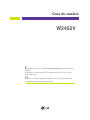 1
1
-
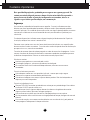 2
2
-
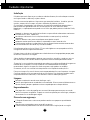 3
3
-
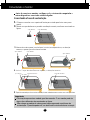 4
4
-
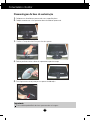 5
5
-
 6
6
-
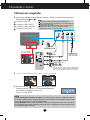 7
7
-
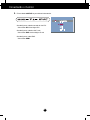 8
8
-
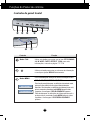 9
9
-
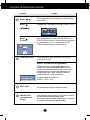 10
10
-
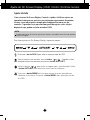 11
11
-
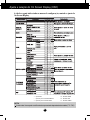 12
12
-
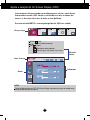 13
13
-
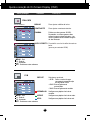 14
14
-
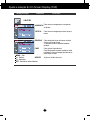 15
15
-
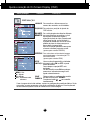 16
16
-
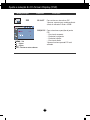 17
17
-
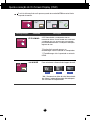 18
18
-
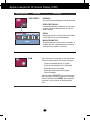 19
19
-
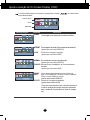 20
20
-
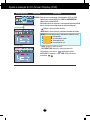 21
21
-
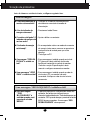 22
22
-
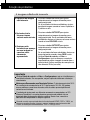 23
23
-
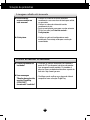 24
24
-
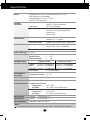 25
25
-
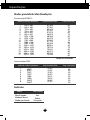 26
26
-
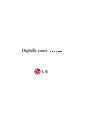 27
27
Artigos relacionados
-
LG W1943SS-PF Manual do usuário
-
LG W2261VP-PF Manual do usuário
-
LG W1752T-PF Manual do usuário
-
LG W2453V-PF Manual do usuário
-
LG L177WSB-PF Manual do usuário
-
LG W2363V-WF Manual do usuário
-
LG L207WTP-PF Manual do usuário
-
LG W2271TC-PF Manual do usuário
-
LG L206WU-PF Manual do usuário
-
LG W2253V-PF Manual do usuário